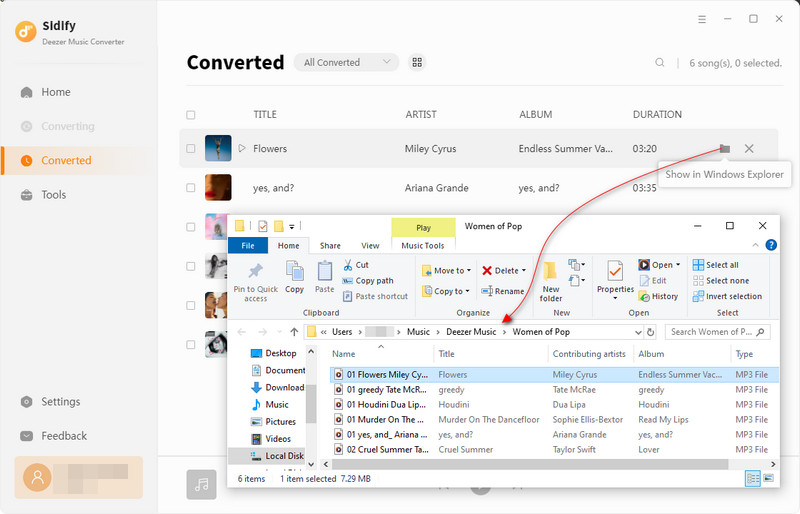Deezer Music Converter è uno strumento appositamente progettato per gli utenti Deezer per scaricare e convertire musica Deezer in formato MP3, AAC, WAV, FLAC, AIFF o ALAC. Supporta una velocità di conversione 10 volte più veloce e mantiene la qualità audio originale dopo la conversione. Ora impariamo come registrare il programma e come usarlo per scaricare la musica Deezer sul tuo computer passo dopo passo.
Il programma è facile da usare. Dopo aver acquistato una licenza, riceverai un'e-mail di conferma, comprese le informazioni di registrazione.
![]() Scarica e installa l'ultima versione di Deezer Music Converter per Windows
Scarica e installa l'ultima versione di Deezer Music Converter per Windows
Passo 1 Fai clic sull'icona "Menu" nell'angolo in alto a destra dello schermo e fai clic su "Registrati" per aprire la finestra di registrazione, oppure puoi fare clic direttamente sulla "Chiave " per aprire la finestra di registrazione.
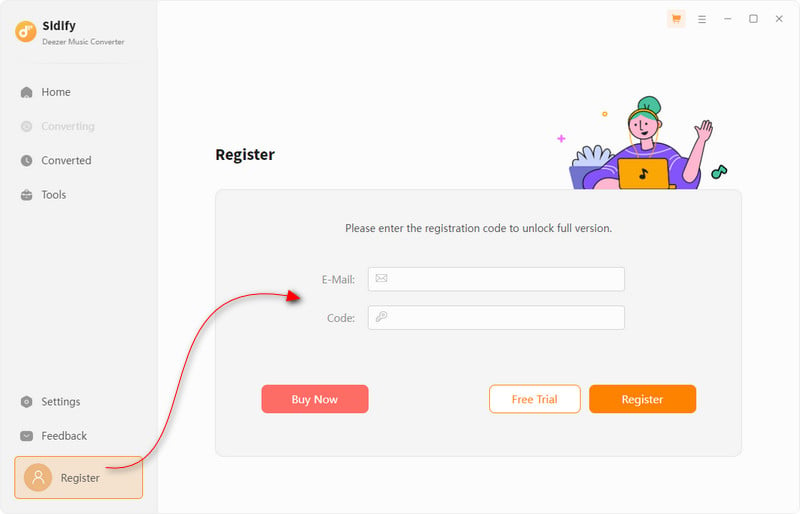
Passo 2 Copia e incolla l'e-mail e il codice di registrazione e fai clic su "OK" per completare il processo di registrazione.
Nota: le informazioni di registrazione fanno distinzione tra maiuscole e minuscole. Inoltre, non aggiungere spazi prima o dopo le informazioni di registrazione.
Passo 1 Avvia Deezer Music Converter e accedi al tuo account Deezer.
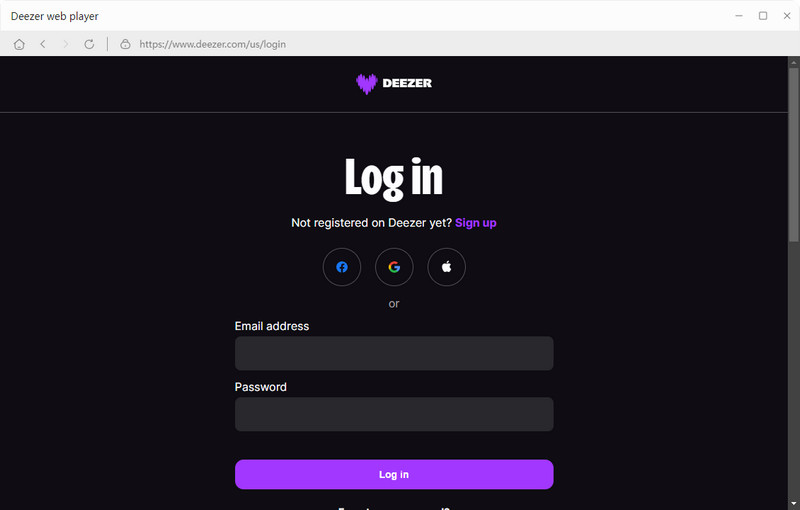
Passo 2 Fai clic sul pulsante "Impostazioni" nell'angolo in alto a destra per scegliere il formato di output (MP3/AAC/FLAC/WAV/AIFF/ALAC), la qualità di output (320 kbps, 256 kbps, 192 kbps, 128 kbps), il nome del file di output (numero di traccia, titolo, artista, album, indice playlist, anno) e personalizzare il percorso di output. Inoltre, puoi organizzare i file di output per Artista, Album, Artista/Album o Album/Artista.
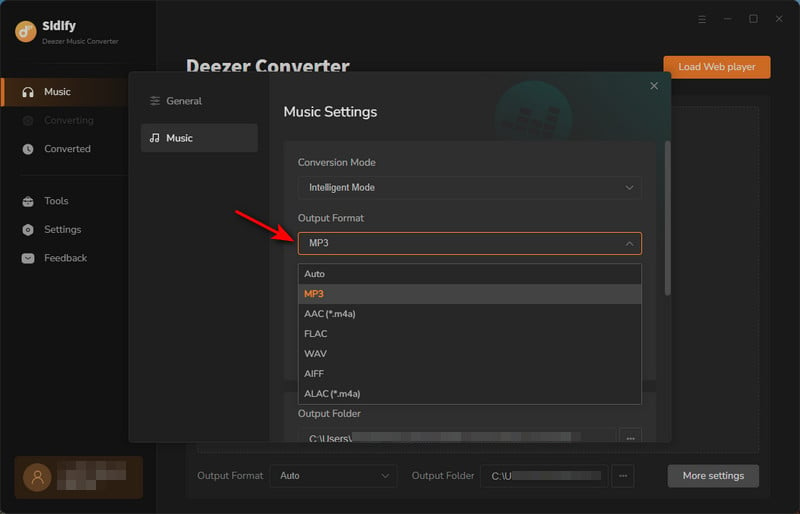
Passo 3 Apri una playlist, un artista o un album, quindi fai clic sul pulsante "Aggiungi all'elenco" e seleziona e conferma i brani che desideri convertire.
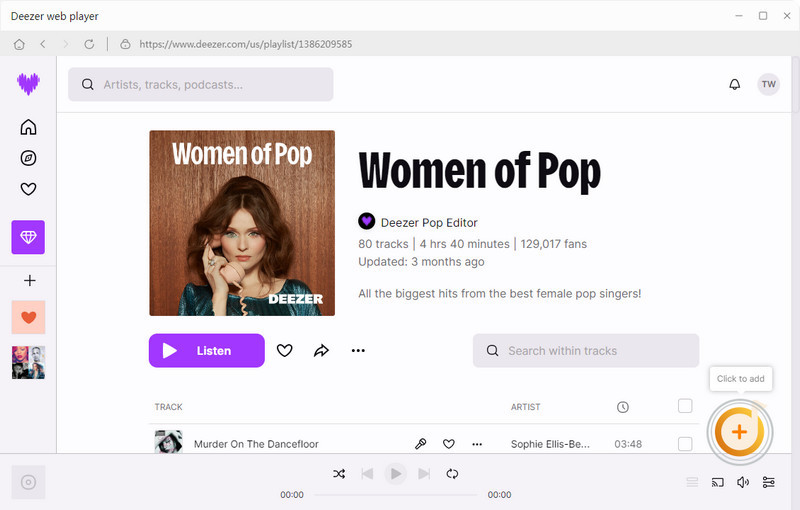
Passo 4 Fai clic sul pulsante "Converti ora" e Deezer Music Converter inizierà immediatamente a scaricare i brani selezionati sul tuo computer locale.
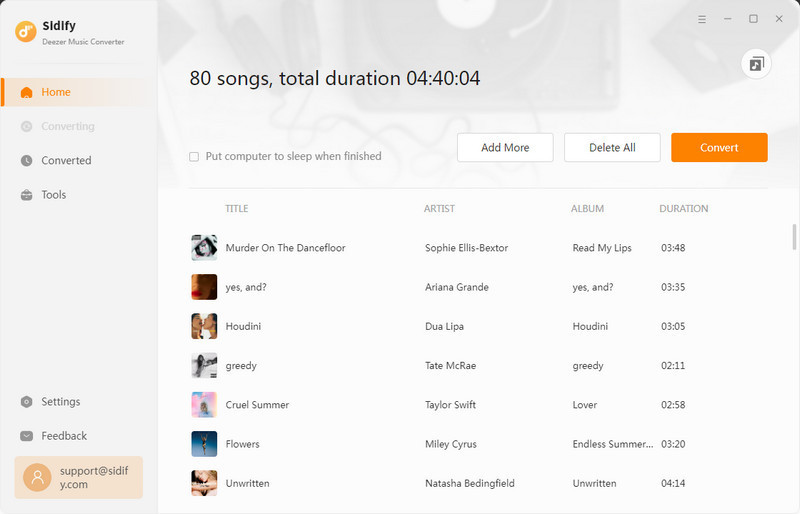
Suggerimenti: se devi convertire più playlist contemporaneamente, fai clic sul pulsante "Converti più tardi". Quindi i brani selezionati verranno aggiunti all'elenco delle attività. Dopo che tutti i brani di cui hai bisogno sono stati aggiunti all'elenco delle attività, fai clic su "elenco delle attività" pulsante, quindi tocca "Converti" per iniziare a convertire i brani nell'elenco delle attività.
pulsante, quindi tocca "Converti" per iniziare a convertire i brani nell'elenco delle attività.
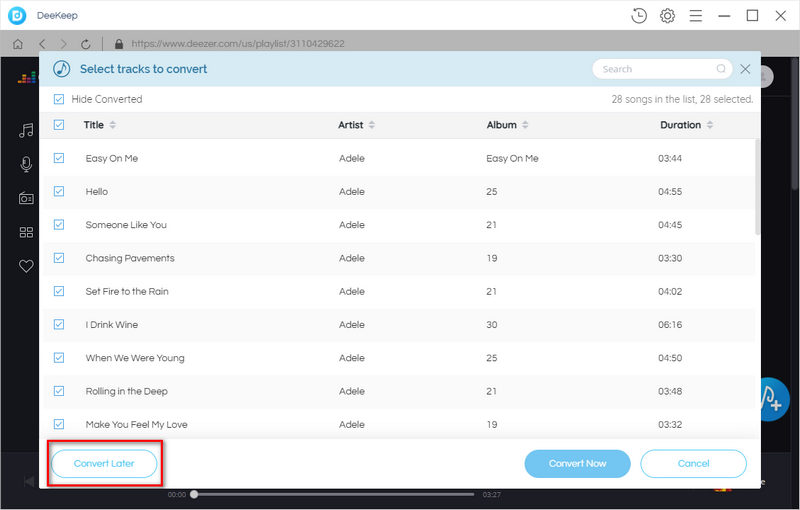
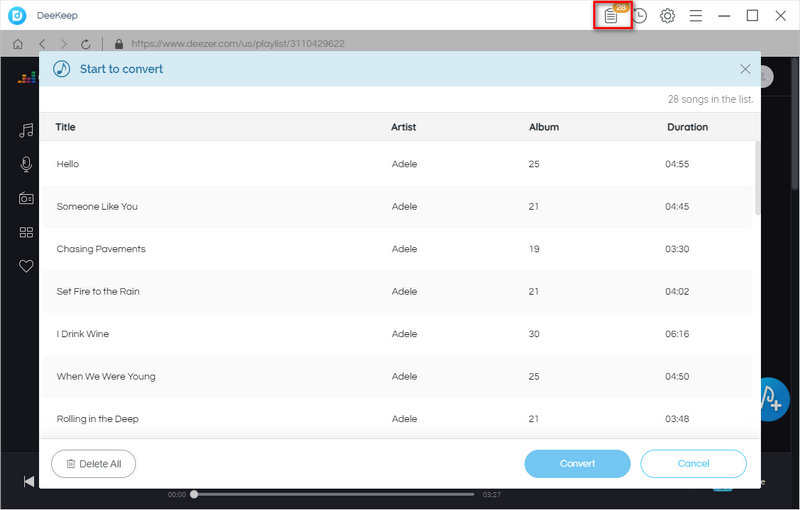
Passo 5 Una volta completata la conversione, puoi fare clic sull'icona "Cronologia" per trovare la musica Deezer ben scaricata.